Zanim dane w arkuszu programu Excel będą mogły zostać przeanalizowane i zwizualizowane, należy je wyczyścić. Jednym z tych zadań czyszczenia jest znalezienie i usunięcie zduplikowanych danych. Istnieje kilka sposobów wykonania tego zadania czyszczenia. Dowiedz się, jak usunąć duplikaty w programie Excel za pomocą narzędzi Usuń duplikaty i Filtruj. Następnie wybierz ten, który najlepiej pasuje do Ciebie i danych w arkuszu.
Instrukcje zawarte w tym artykule dotyczą programów Excel dla Microsoft 365, Excel 2019, Excel 2016 i Excel 2013.
Wyróżnij zduplikowane dane w arkuszu programu Excel
Jeśli chcesz tylko wyświetlić zduplikowane dane w arkuszu, zaznacz dane, używając formatowania warunkowego. Następnie, jeśli zdecydujesz, że nie potrzebujesz danych, usuń zduplikowane wiersze.
- Zaznacz dane, które chcesz wyszukać duplikaty. Nie uwzględniaj nagłówków.
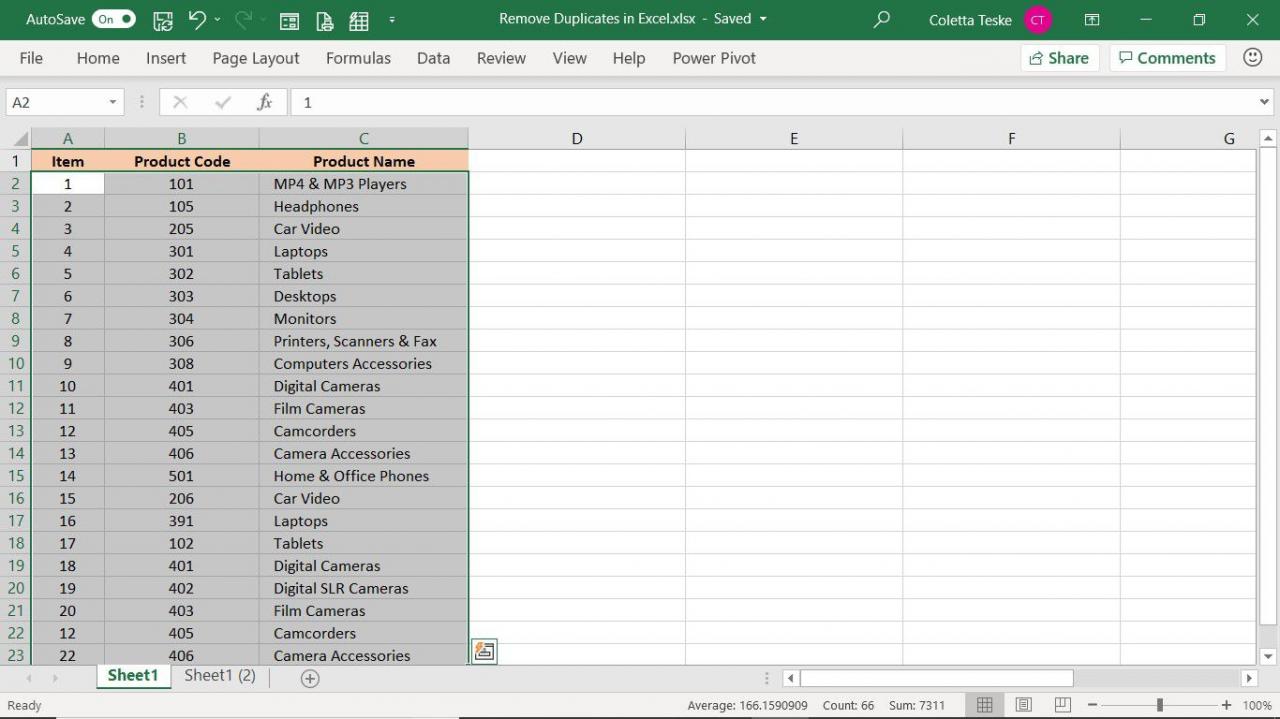
Aby wyróżnić dane w arkuszu, wybierz lewą górną komórkę danych, naciśnij i przytrzymaj Przesunięcie, a następnie zaznacz prawą dolną komórkę danych.
-
Wybierz Strona główna.
-
W Style, wybierz Formatowanie warunkowe.
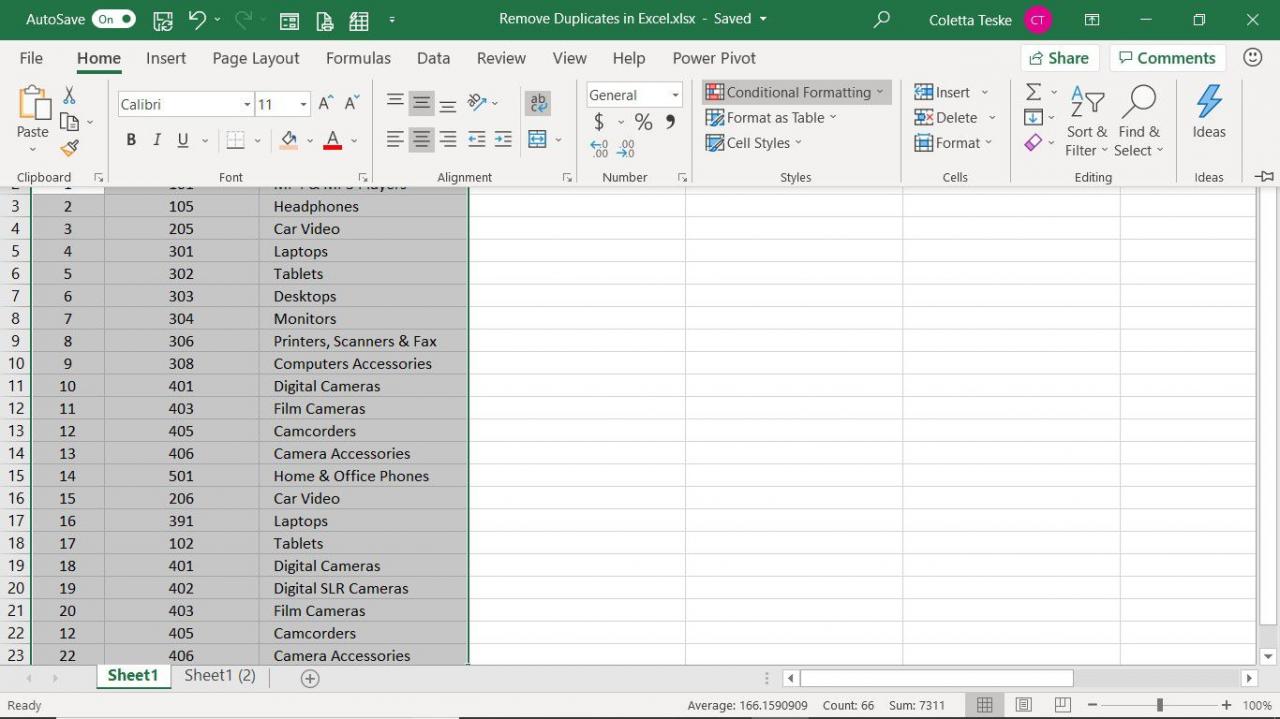
-
Wybierz Podświetl Zasady komórek > Zduplikowane wartości.
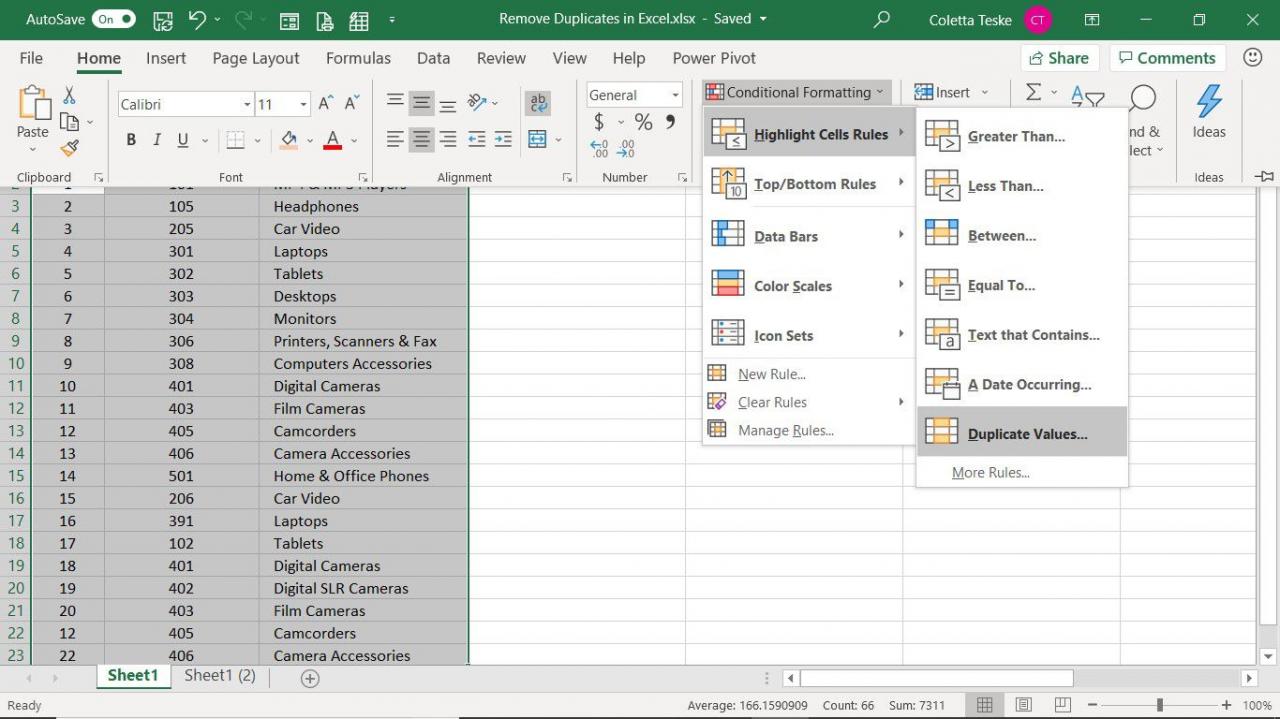
-
w Zduplikowane wartości w oknie dialogowym wybierz opcję Wartości z rozwijanej strzałki i wybierz kolor wypełnienia i tekstu, aby wyróżnić zduplikowane wiersze.
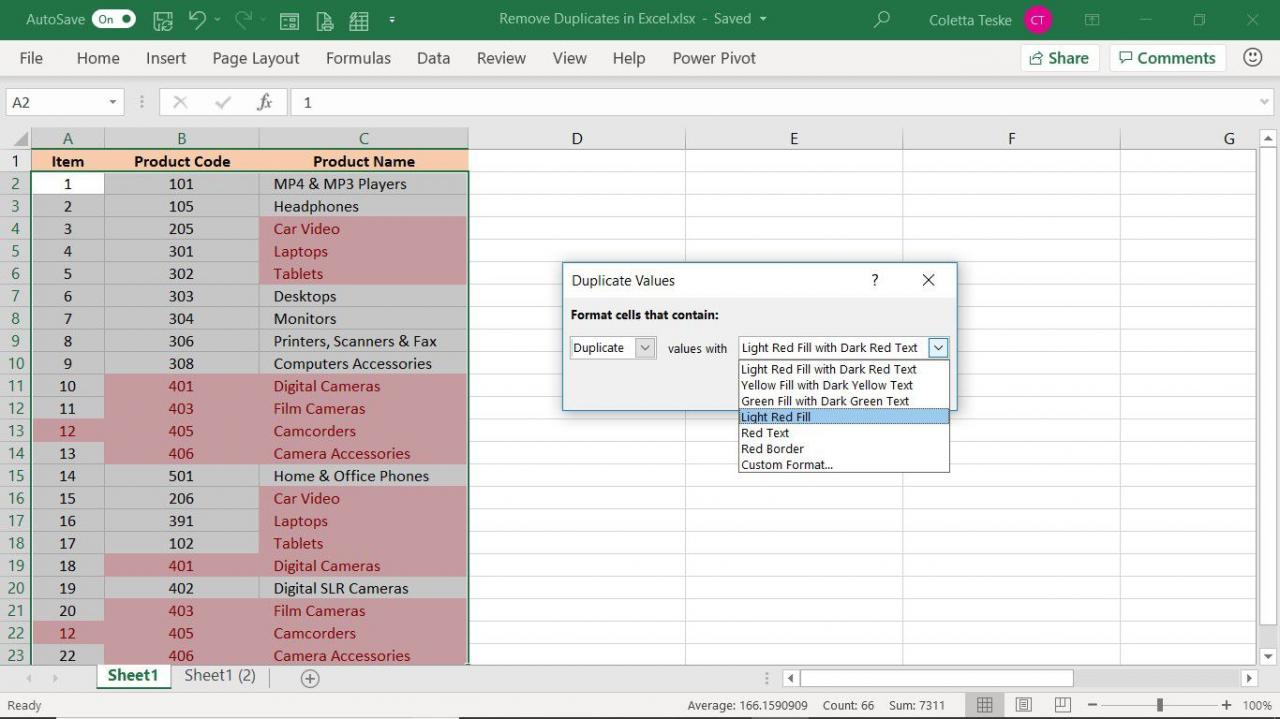
-
Wybierz OK.
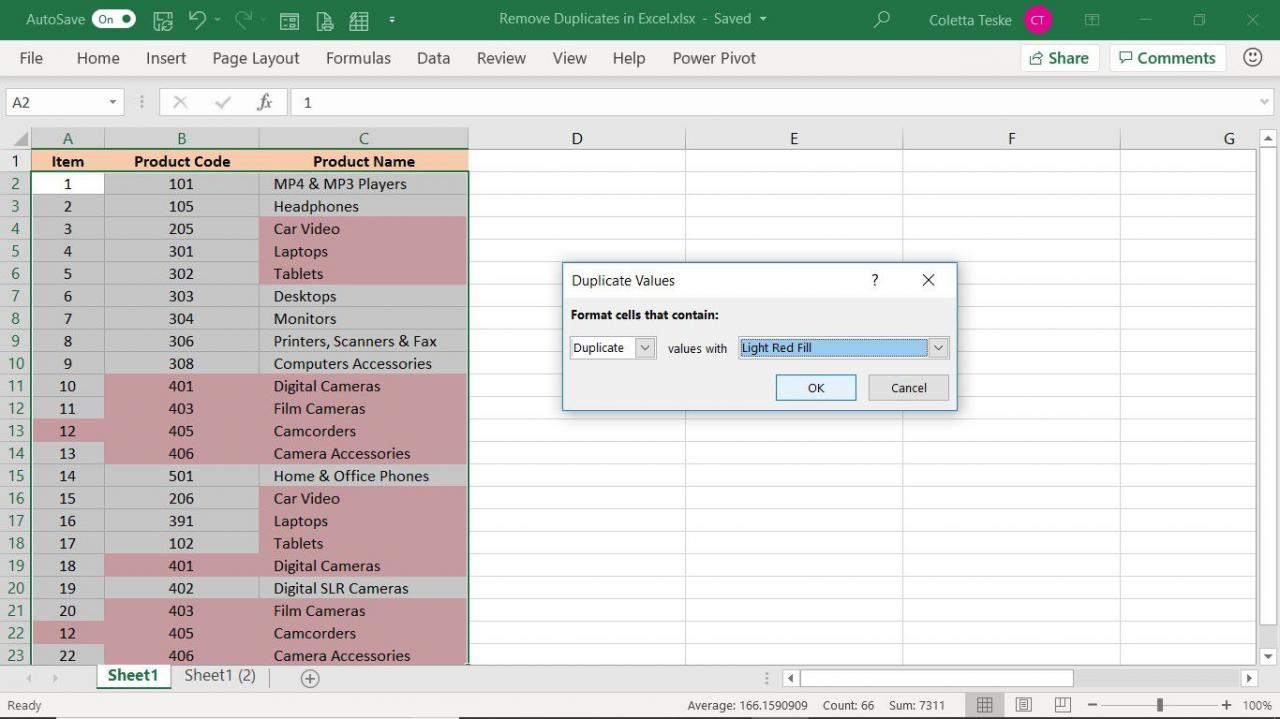
- Komórki, które mają zduplikowaną wartość w innych komórkach, są wyróżnione.
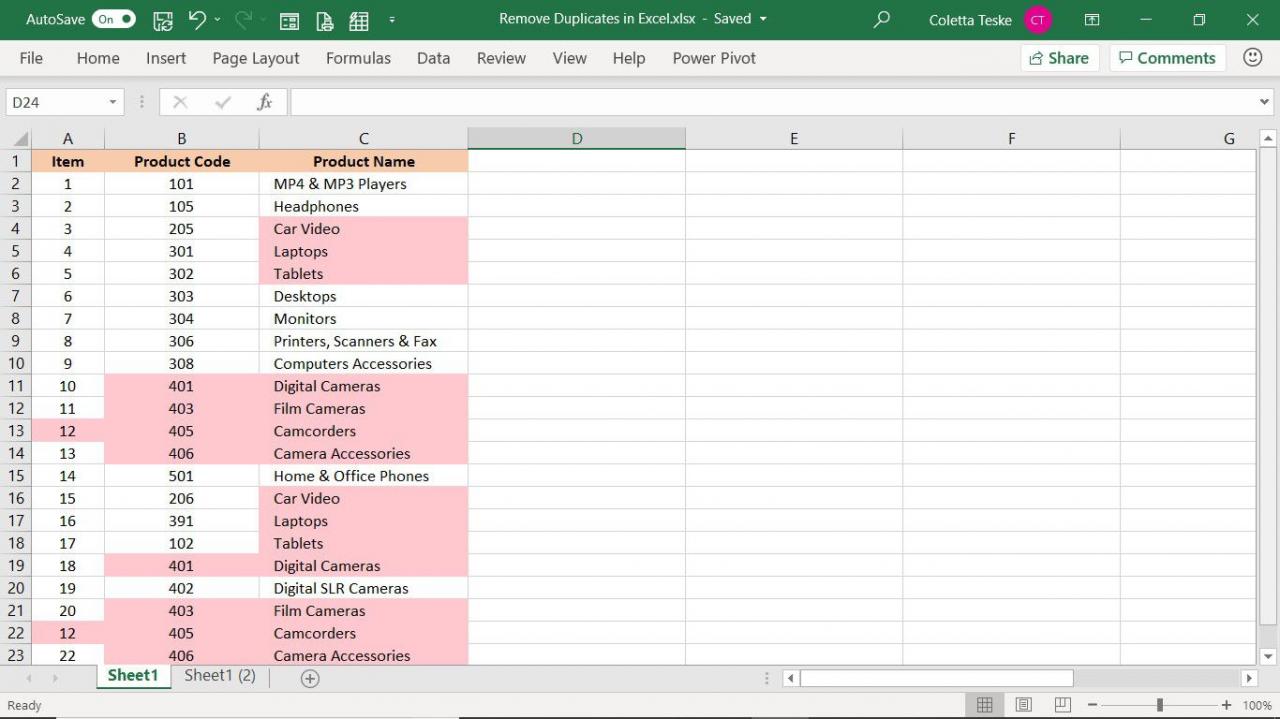
-
Aby usunąć zduplikowane wiersze w programie Excel, wybierz wyróżniony wiersz, wybierz Strona główna, a następnie wybierz Usuń > Usuń wiersze arkusza. Możesz też użyć narzędzia Usuń duplikaty lub narzędzia Filtr, aby usunąć duplikację programu Excel.
Szybko usuń zduplikowane wiersze w programie Excel
Program Excel może automatycznie usuwać wiersze danych, które mają identyczne informacje w każdej kolumnie. To szybki sposób na wyczyszczenie arkusza.
Usunięcie zduplikowanych wierszy powoduje trwałe usunięcie danych. Przed wprowadzeniem jakichkolwiek zmian wykonaj kopię arkusza.
Aby użyć narzędzia Usuń duplikaty danych w celu usunięcia zduplikowanych wierszy z całego arkusza:
- Wybierz dowolną komórkę w zestawie danych.
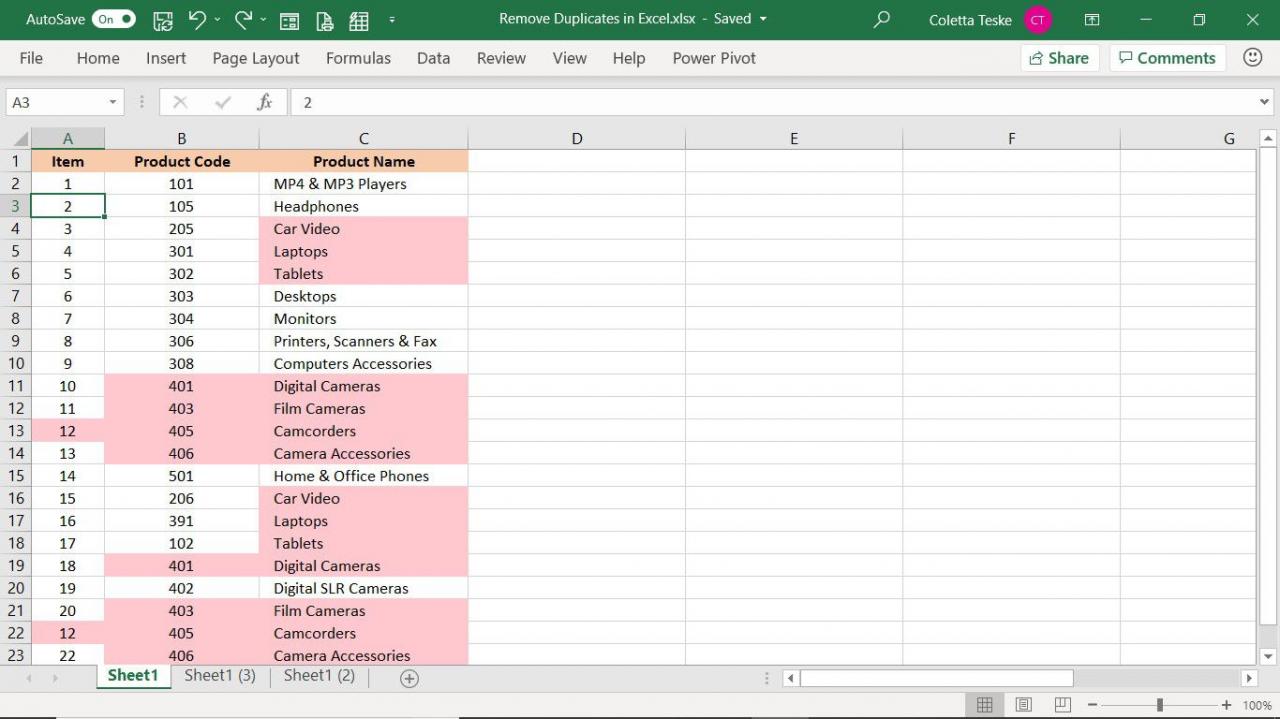
-
Wybierz Dane.
-
w Narzędzia danych, wybierz Usuń duplikaty.
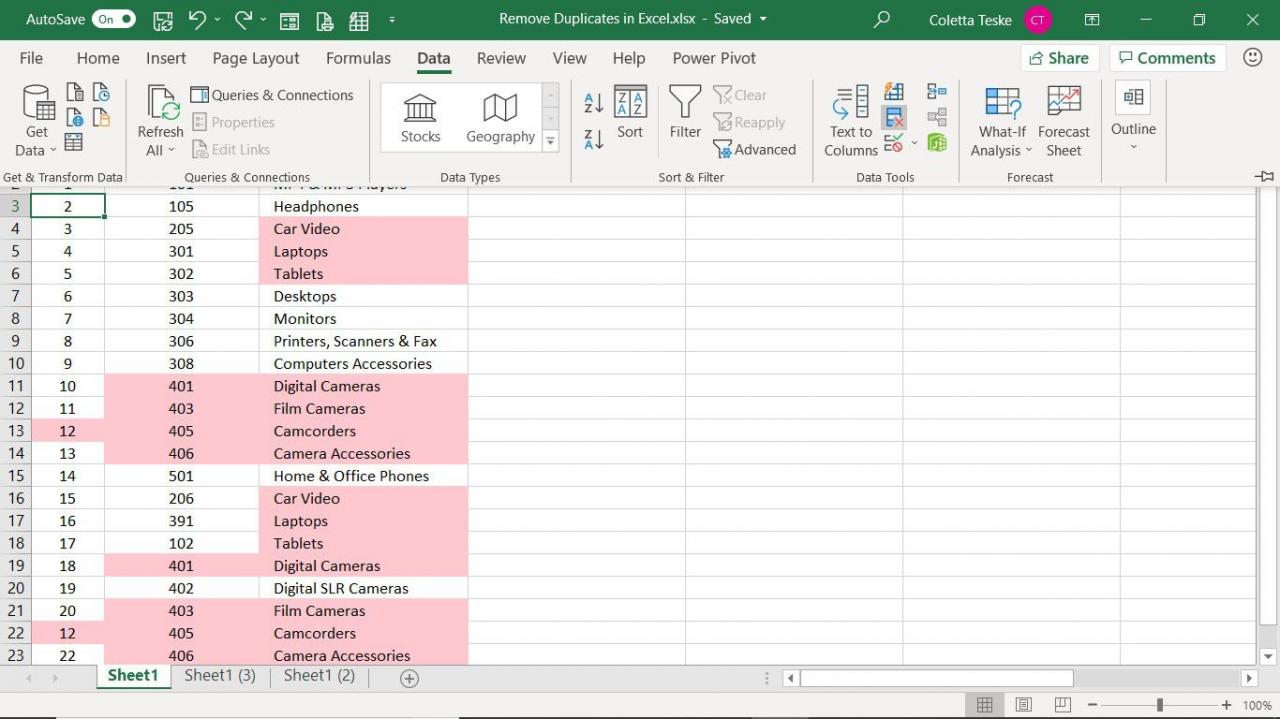
-
w Usuń duplikaty okno dialogowe, wybierz Zaznacz wszystko.
-
Wybierz Moje dane mają nagłówki zaznacz pole wyboru, jeśli arkusz ma etykiety kolumn.
-
Wybierz OK.
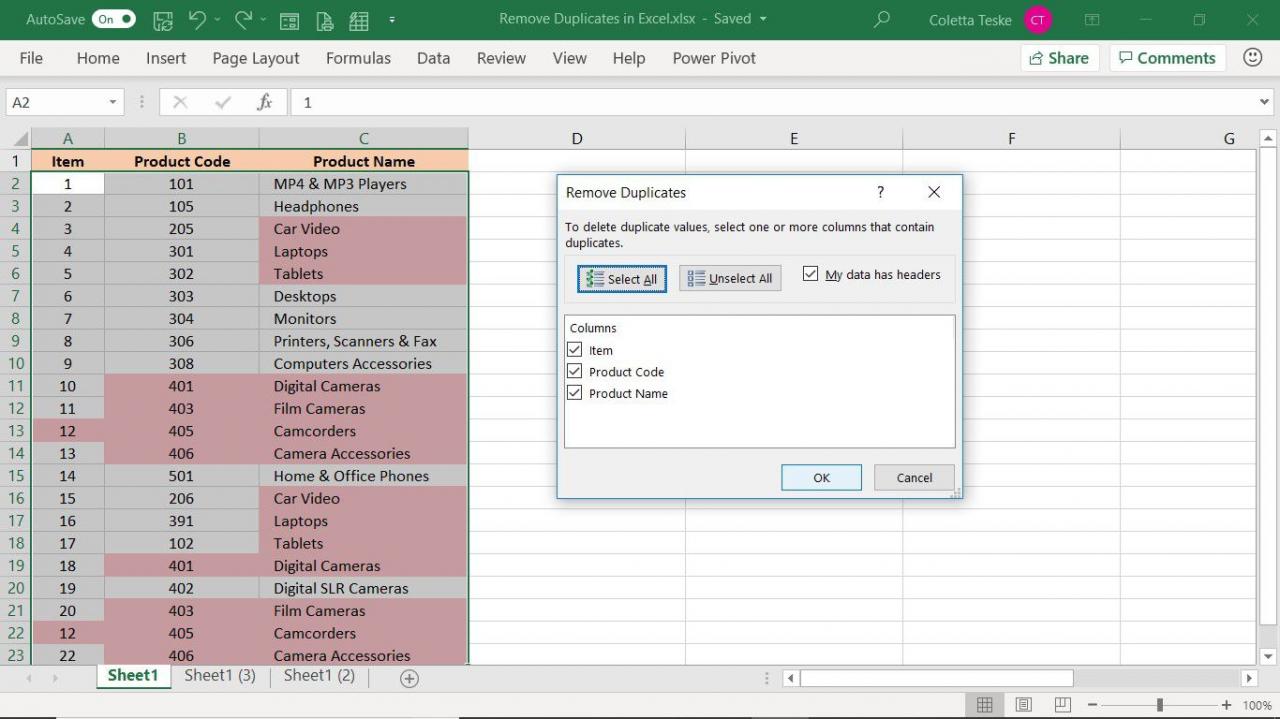
-
W komunikacie, który zawiera liczbę zduplikowanych wartości, które zostały usunięte, oraz liczbę pozostałych unikatowych wartości, wybierz OK.
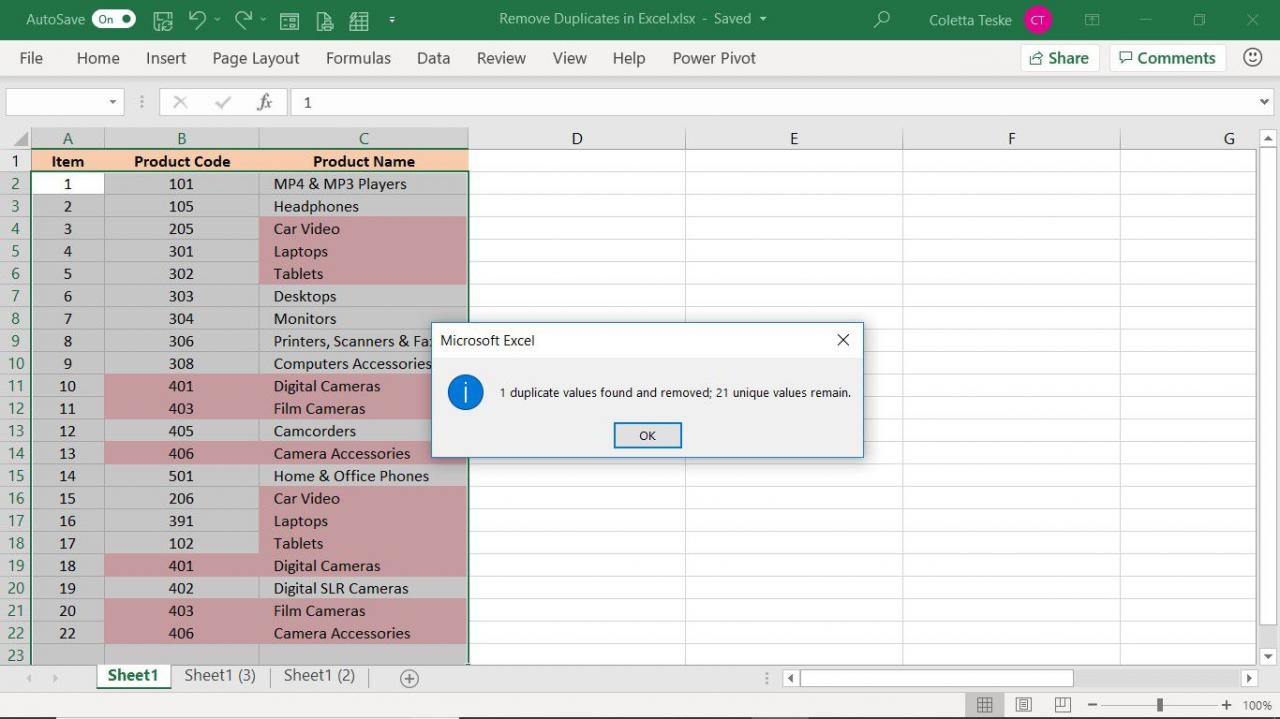
- Wszystkie identyczne wiersze są usuwane z wyjątkiem pierwszego wystąpienia zduplikowanego wiersza.
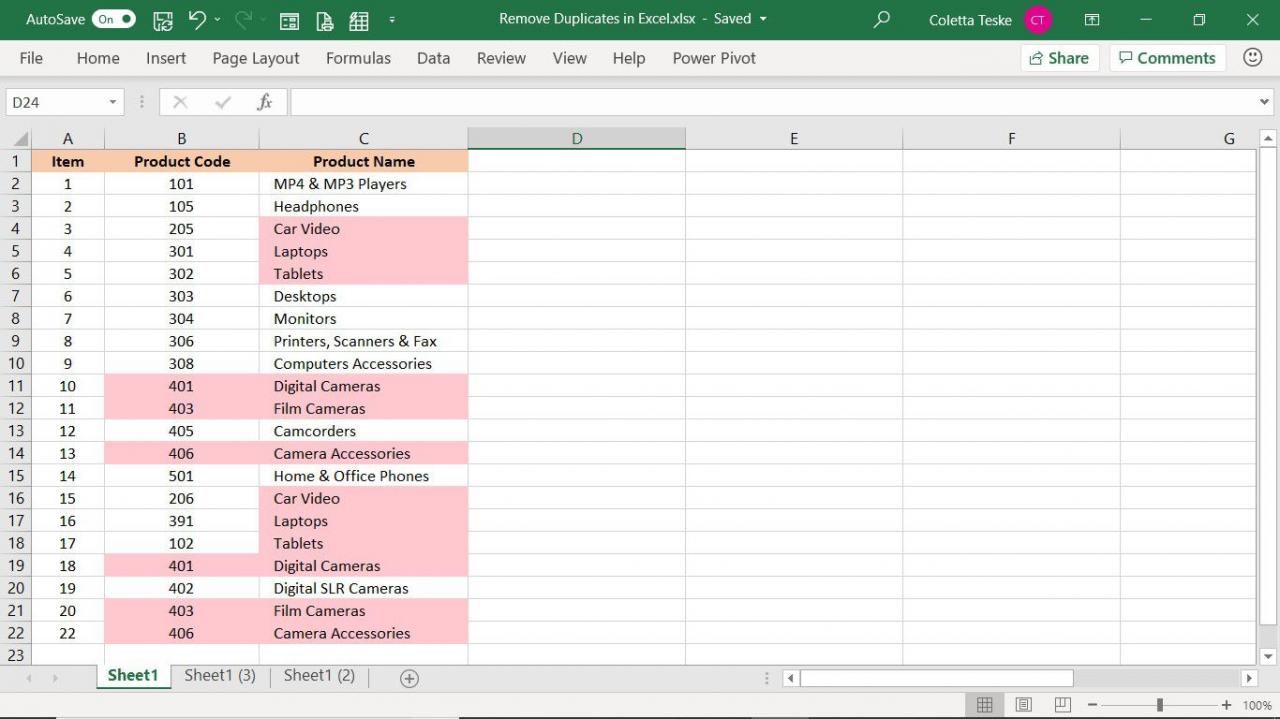
-
Jeśli zduplikowane wiersze nie zostały usunięte zgodnie z oczekiwaniami, naciśnij Ctrl + Z, aby cofnąć zmiany w arkuszu.
Eliminacja duplikatów w programie Excel o tej samej wartości w określonych kolumnach
Możesz także użyć narzędzia Usuń duplikaty, aby usunąć wiersze o tej samej wartości w określonych kolumnach.
- Wybierz dowolną komórkę w zestawie danych.
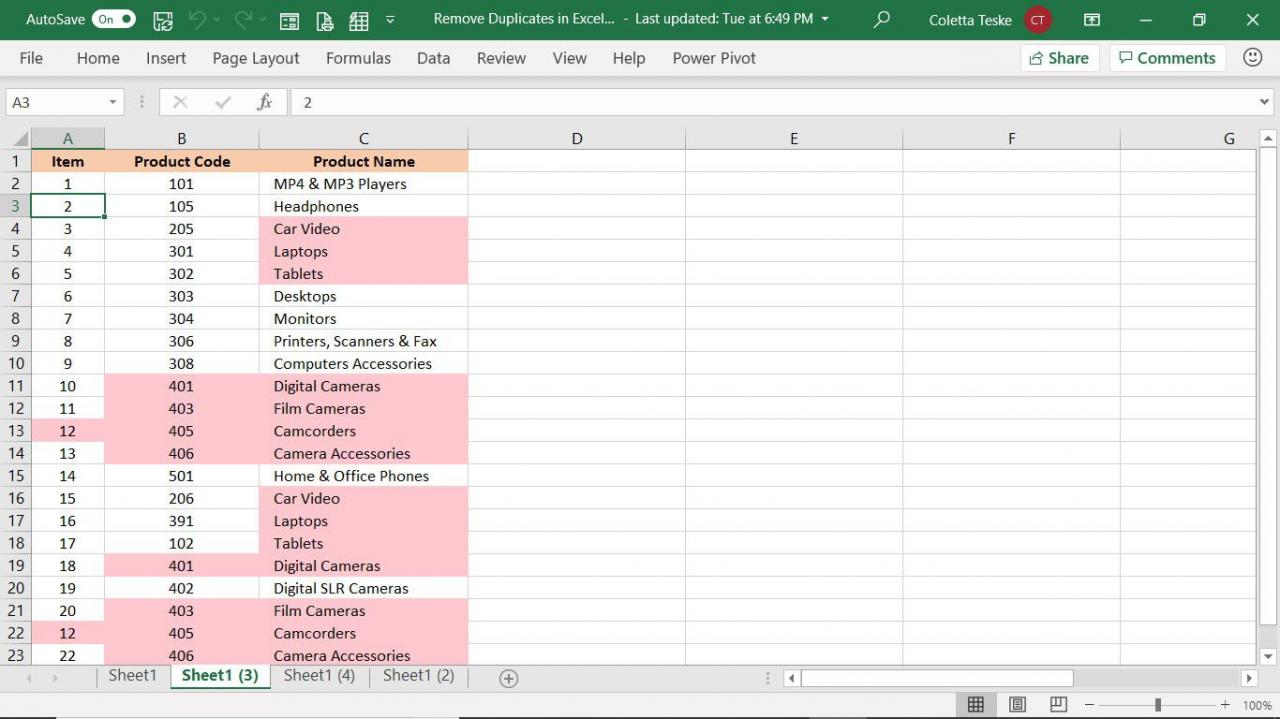
-
Wybierz Dane.
-
w Narzędzia danych, wybierz Usuń duplikaty.
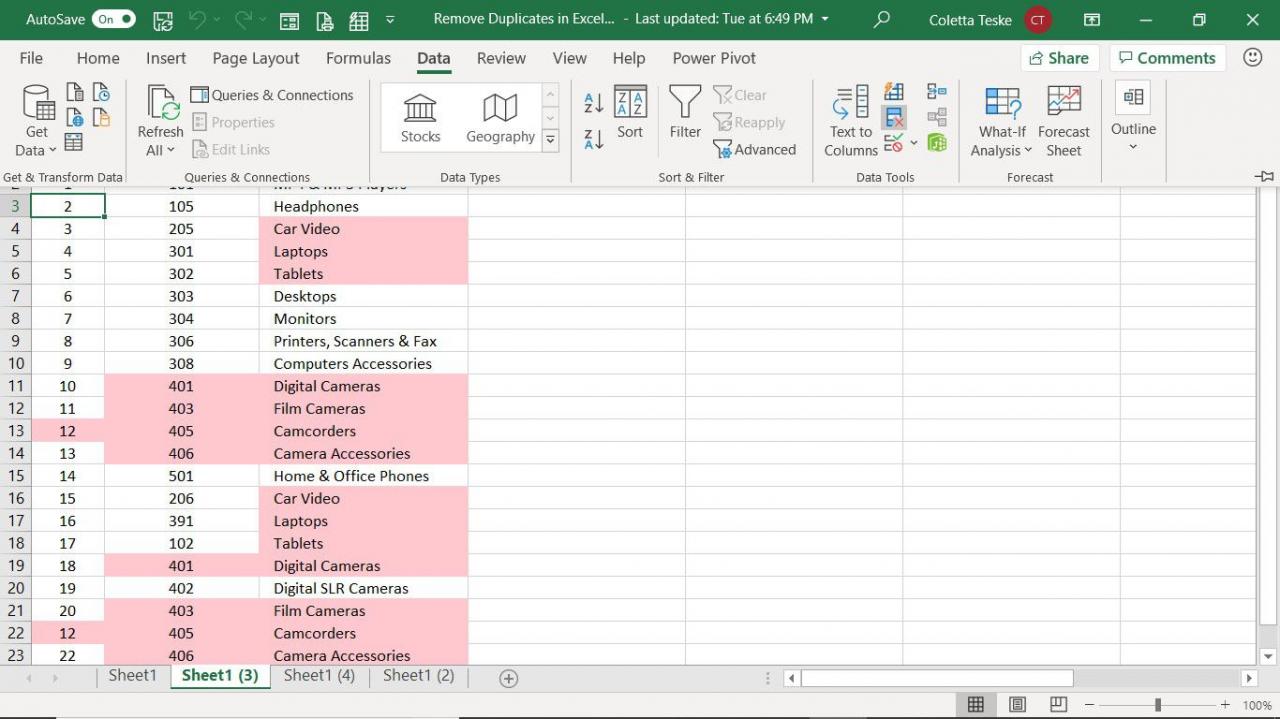
-
w Usuń duplikaty okno dialogowe, wybierz Odznacz wszystko.
- Zaznacz pole wyboru obok każdej kolumny, w której chcesz wyszukać duplikaty. Aby wiersz został usunięty, dane we wszystkich wybranych kolumnach muszą zostać zduplikowane.
-
Jeśli arkusz ma nagłówki kolumn, zaznacz Moje dane mają nagłówki.
-
Wybierz OK.
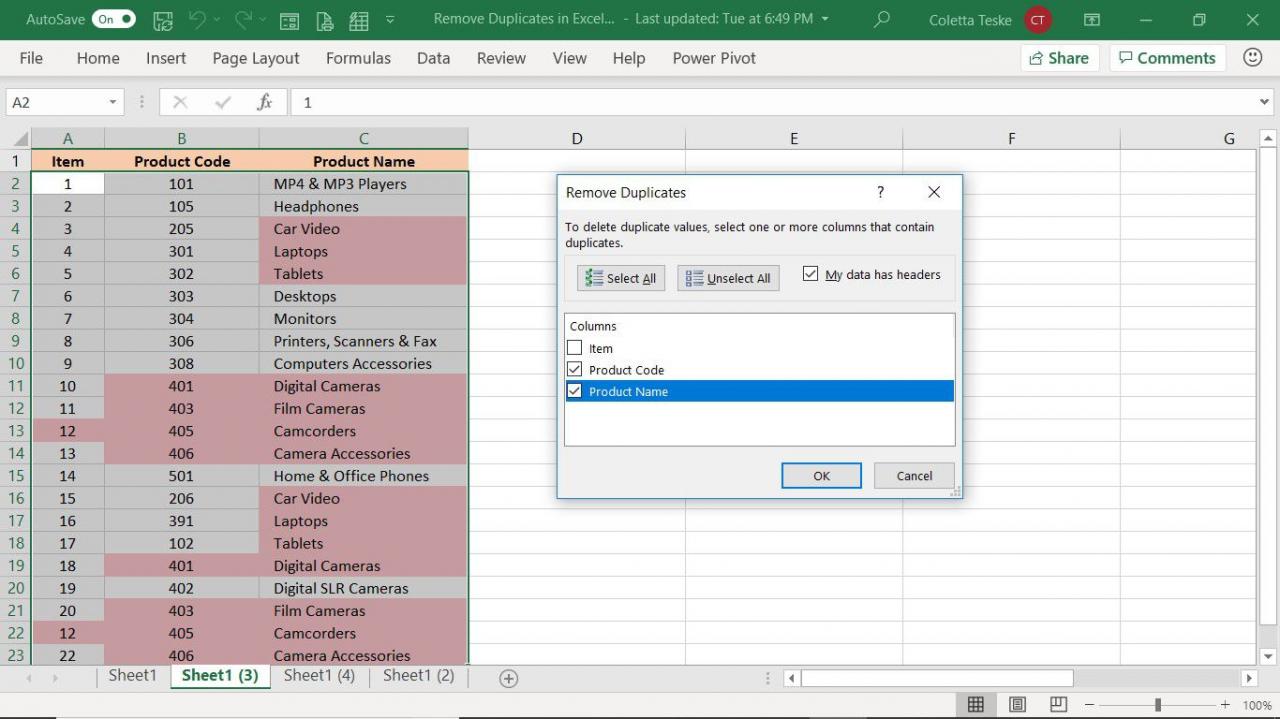
-
W oknie dialogowym potwierdzenia wybierz OK.
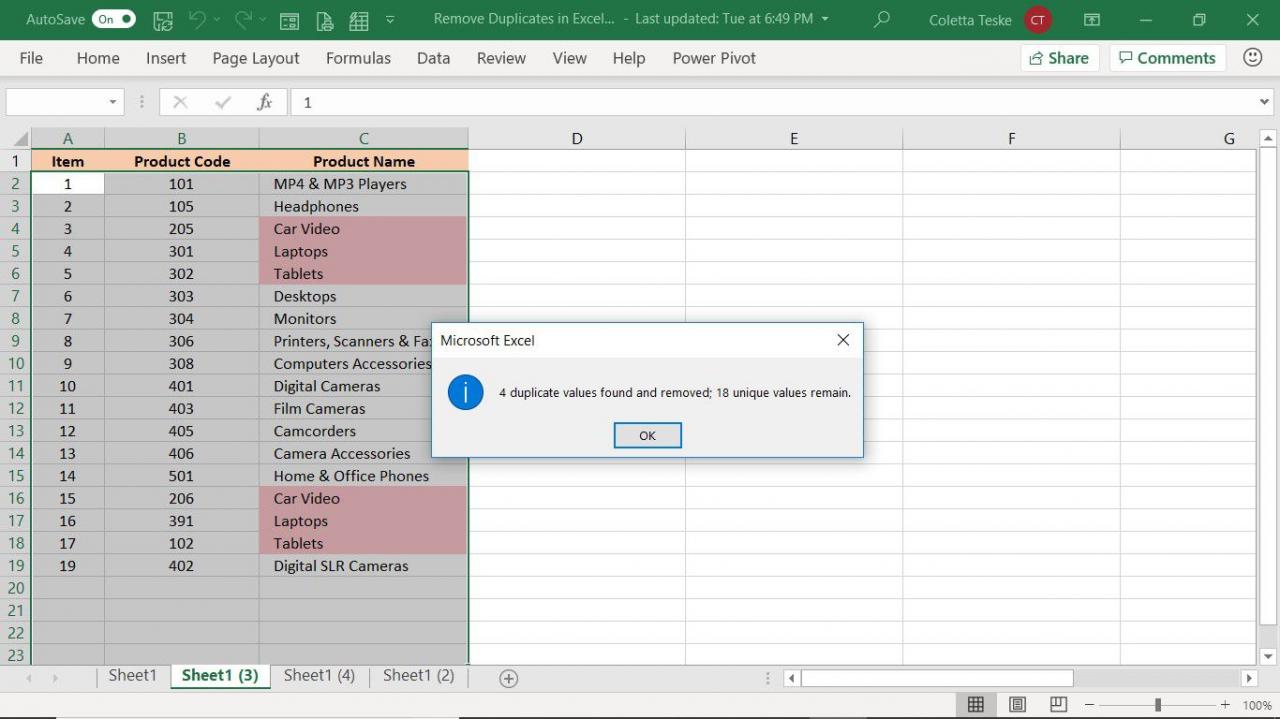
- Program Excel usuwa wszystkie wiersze zawierające te same informacje w wybranych kolumnach z wyjątkiem pierwszego wystąpienia duplikatu.
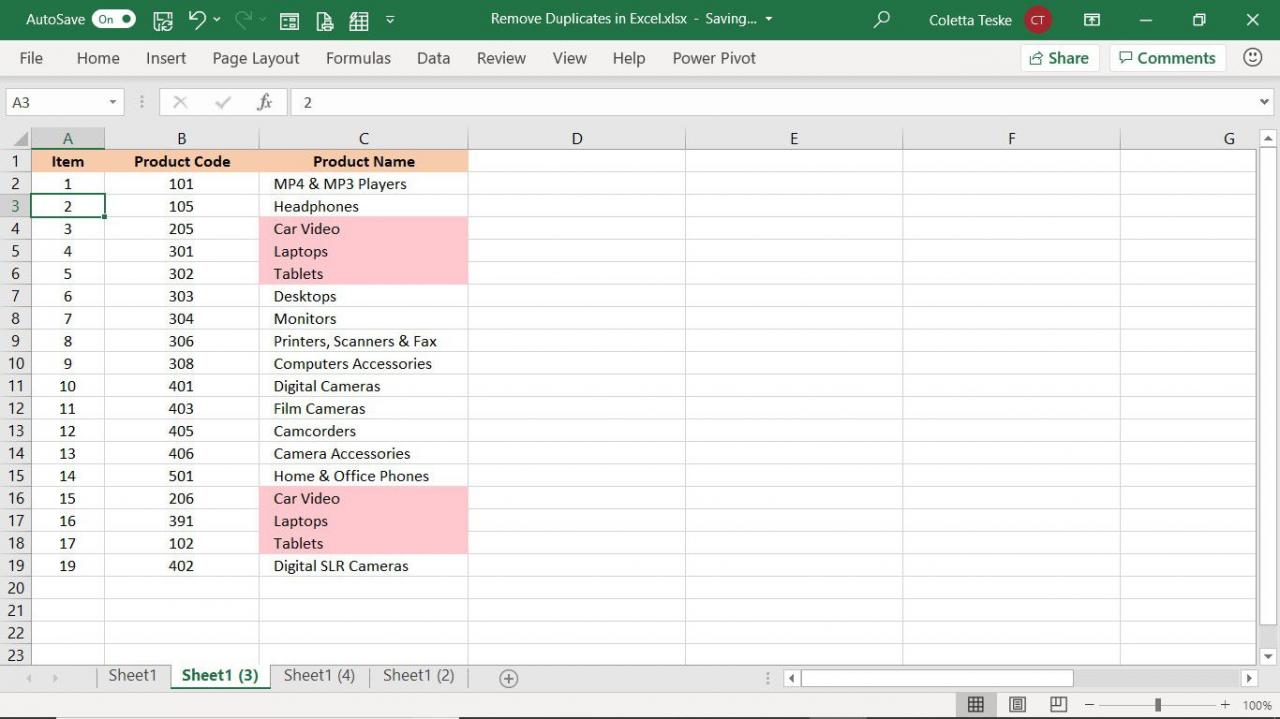
Jak „usunąć” duplikaty w programie Excel za pomocą filtrów
Innym sposobem usunięcia zduplikowanych danych jest filtrowanie danych pod kątem unikatowych wartości. Użycie tej metody nie powoduje usunięcia zduplikowanych wierszy, zduplikowane wartości są tymczasowo ukrywane.
Aby przefiltrować arkusz programu Excel w celu wyświetlenia tylko unikatowych wartości:
- Wybierz dowolną komórkę w zestawie danych, aby przefiltrować cały arkusz. Lub wybierz dane do przefiltrowania.
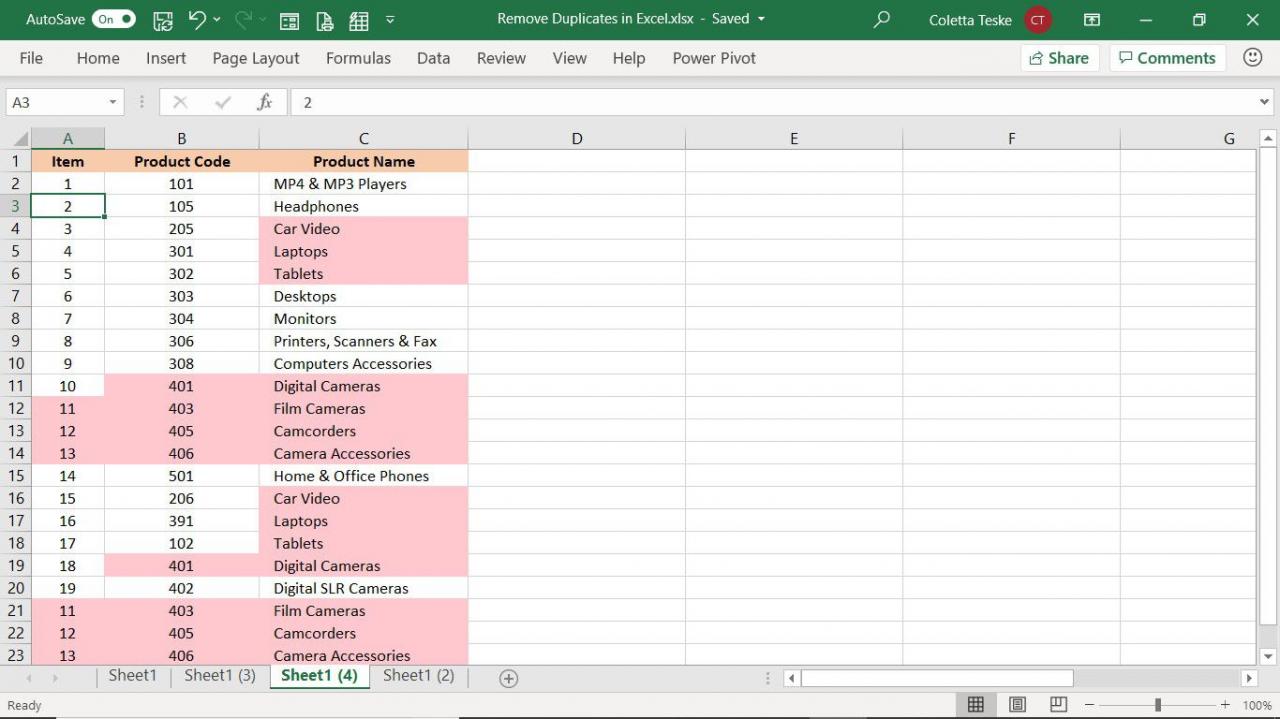
-
Wybierz Dane.
-
w Sortuj i filtruj, wybierz Zaawansowane.
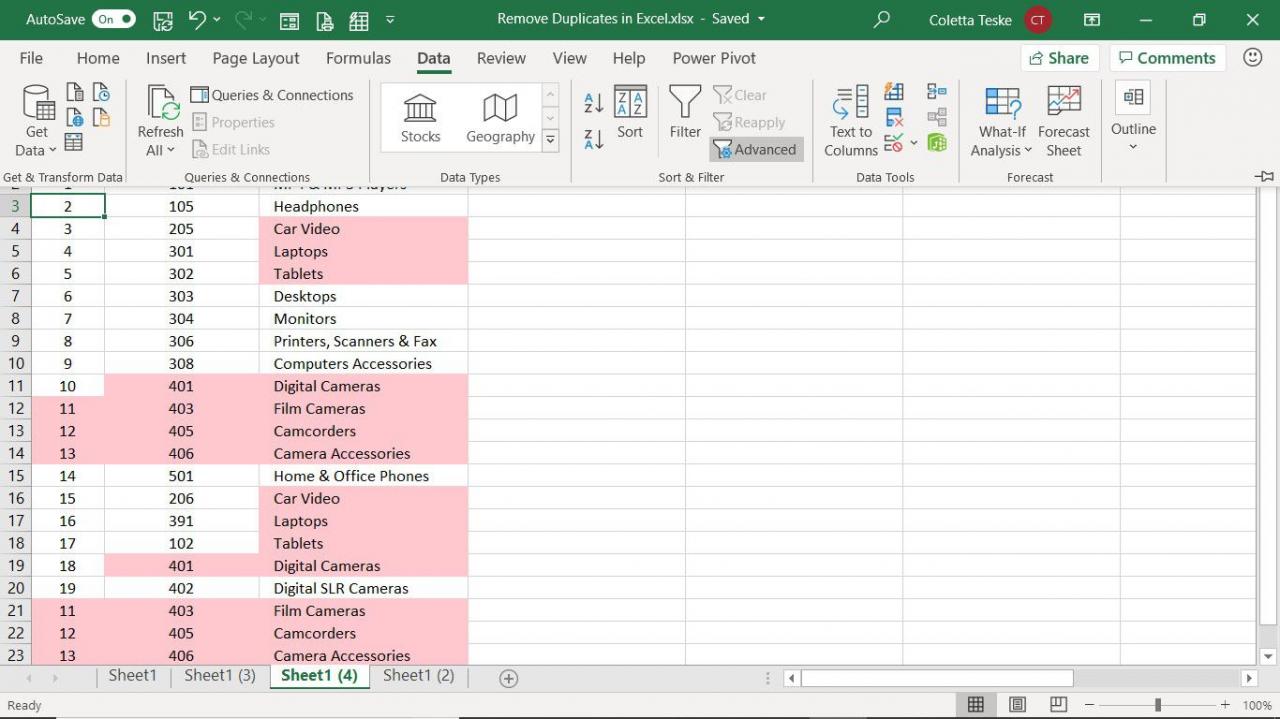
-
w Zaawansowany filtr w oknie dialogowym zaznacz Tylko unikalne rekordy pole wyboru.
Aby zapisać przefiltrowane wyniki w innym arkuszu, wybierz Skopiuj do innej lokalizacji.
-
Wybierz OK.
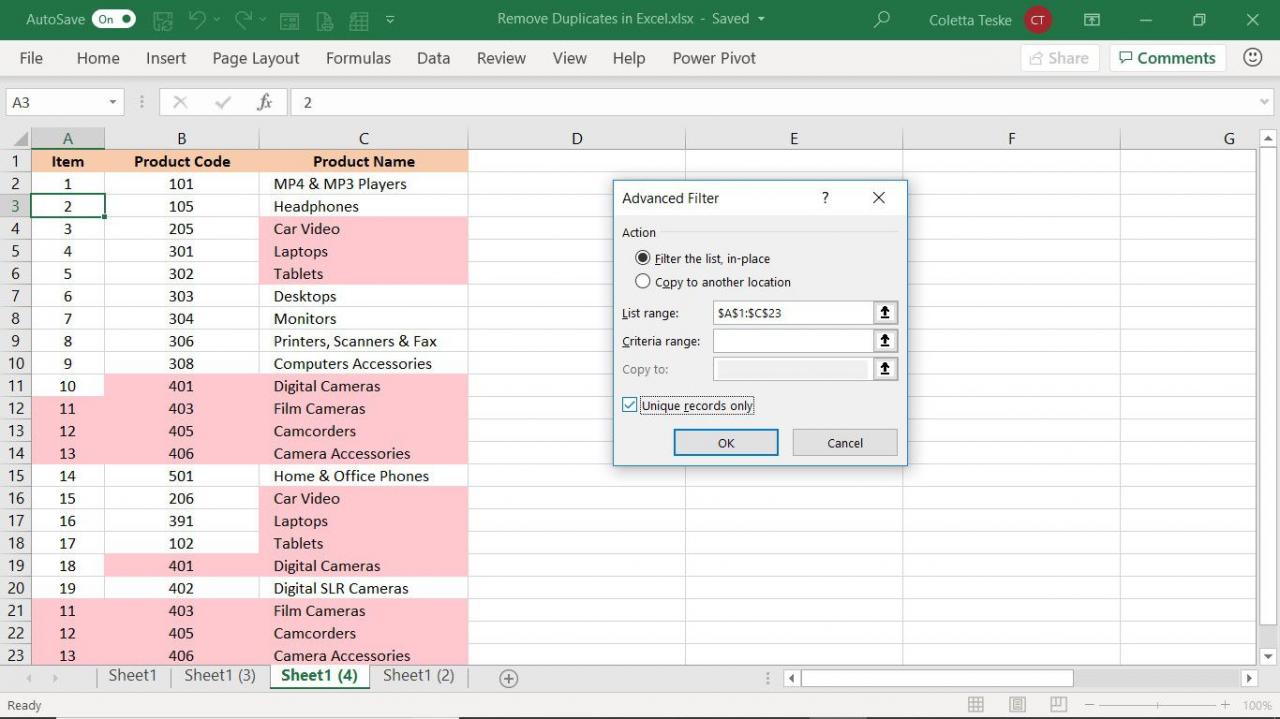
- Duplikaty są usuwane.
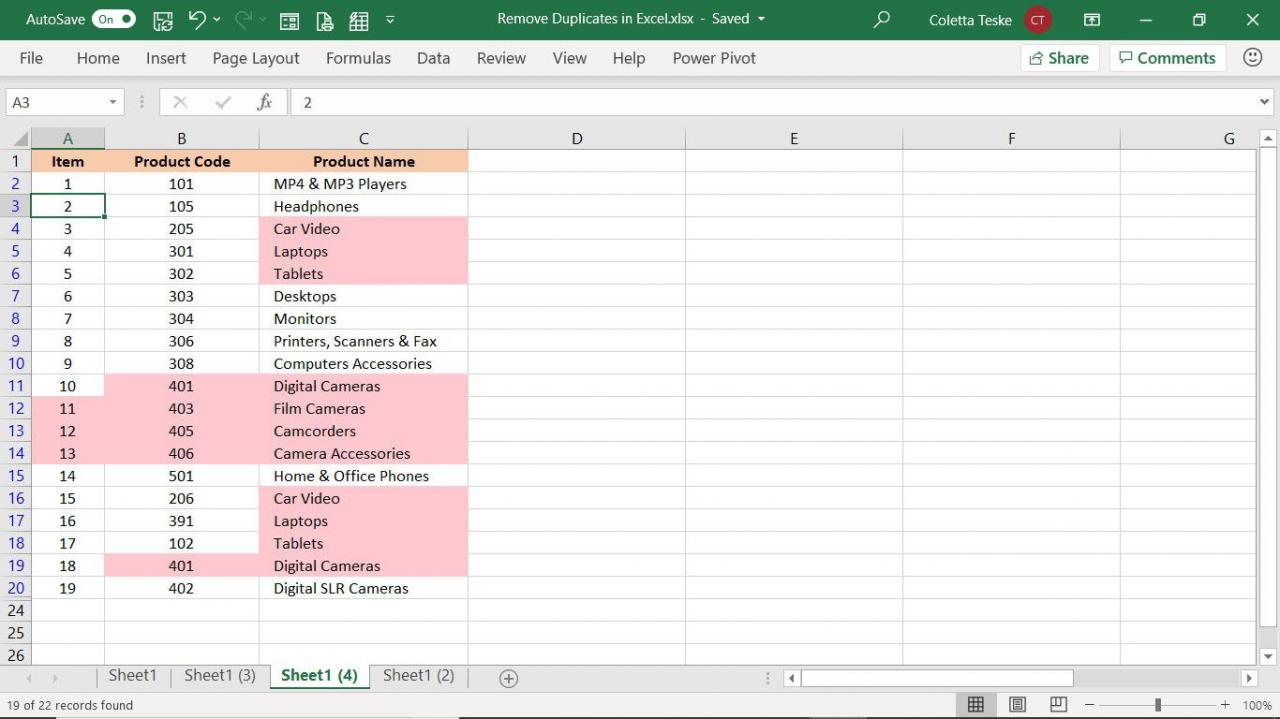
-
Aby wyczyścić filtr i wyświetlić oryginalne dane, wybierz plik Strona główna> Sortuj i filtruj > Pokaż.